Google está eliminando cuentas por inactividad
Google impone medidas drásticas para abordar el problema de las cuentas inactivas que ocupan espacio valioso en sus servidores
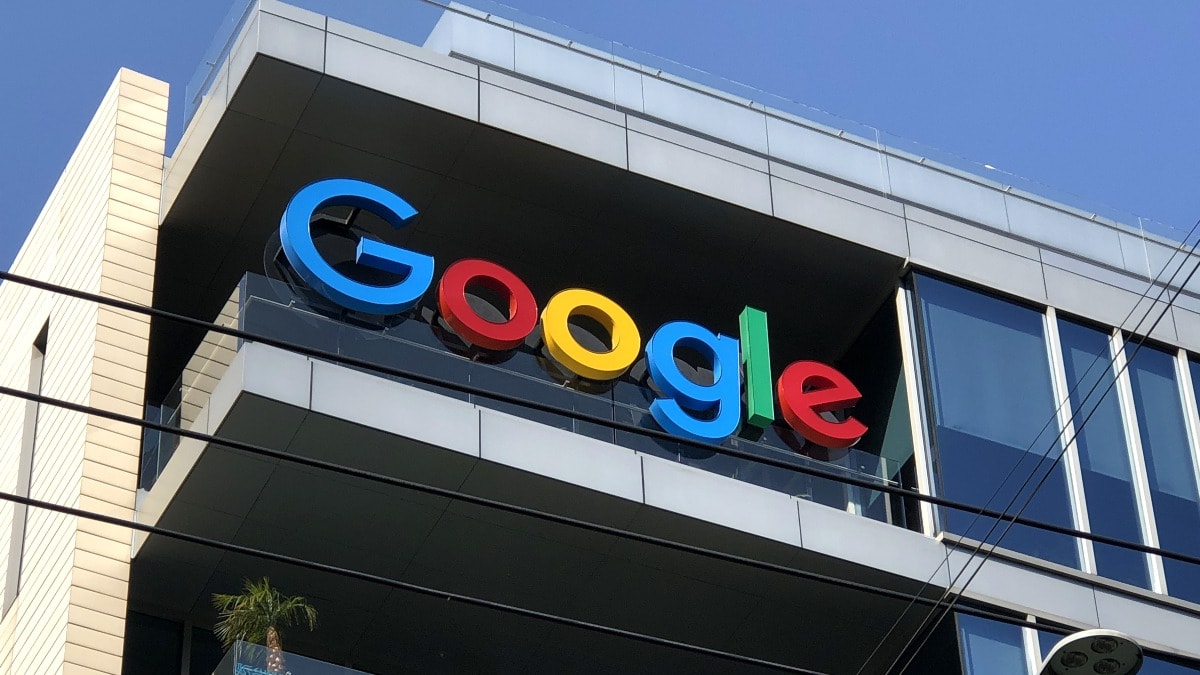
Google | Europa Press
Google está tomando medidas drásticas para resolver el problema de las cuentas inactivas que ocupan un valioso espacio en sus servidores. La empresa tecnológica con sede en Mountain View, que ya había advertido sobre la eliminación de cuentas inactivas, está llevando a cabo una purga masiva de perfiles durante este mes. La razón detrás de esta decisión es clara: liberar espacio en los servidores de la compañía.
Es importante tener en cuenta que Google es una empresa de gran envergadura que ha estado en funcionamiento desde 1998, año en que se lanzó a Internet. Desde entonces, se ha convertido en el motor de búsqueda más conocido y utilizado en todo el mundo. Es poco común que alguien no tenga una cuenta de correo electrónico en esta plataforma.
Esta medida no afectará a aquellos que mantengan cuentas activas y en uso constante, ya que está diseñada específicamente para abordar el problema de las cuentas inactivas en los servicios de Google, las cuales ocupan un espacio que la empresa necesita urgentemente.
Google elimina cuentas por inactividad
El principal problema se encuentra en las cuentas inactivas que, a pesar de no ser utilizadas, albergan información valiosa. Estas cuentas suelen mantenerse en ese estado porque actúan como cajas fuertes que resguardan diversos tipos de datos. Google, con el objetivo de optimizar el espacio en sus servidores, no hace distinción en cuanto al contenido de las cuentas inactivas, simplemente busca liberar espacio para otros usuarios.
En esta ocasión, Google no solo está eliminando el contenido de la cuenta, sino que la eliminará por completo, incluyendo su dirección, lo que hará que la recuperación sea imposible. Si intentamos iniciar sesión con una cuenta que ha pasado por este proceso de eliminación, recibiremos un mensaje indicando que la cuenta ya no existe.
Esto tendrá un impacto en todas las sesiones abiertas en diversos sitios con esa cuenta, como tus redes sociales y aplicaciones. Dado que la dirección ha sido eliminada, ya no existirá, y tendrás que iniciar la creación de tu perfil o usuario desde cero.
¿Cómo evitar que Google elimine tu cuenta?
Para evitar que Google elimine tu cuenta, te presentamos la solución más sencilla (y un tanto obvia): utiliza esa cuenta. Realizar cualquier actividad con cualquiera de las cuentas inactivas será suficiente para que Google no las borre por completo. Aquí tienes algunas acciones que puedes llevar a cabo:
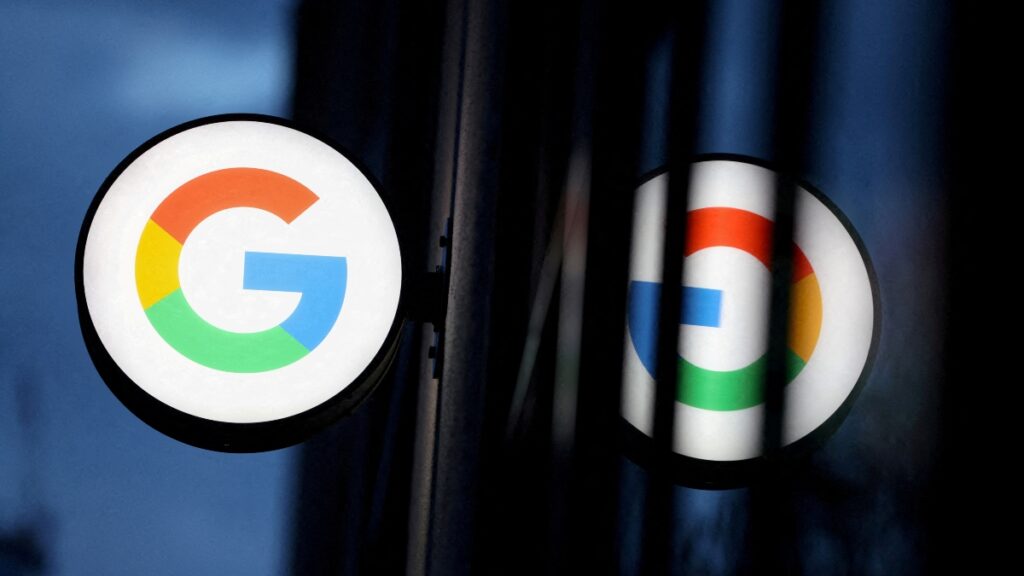
- Mira un video en YouTube (asegúrate de hacerlo desde el usuario con la cuenta que deseas evitar que Google elimine).
- Lee, responde o crea un correo electrónico.
- Sube, descarga o elimina un archivo en Google Drive.
- Realiza búsquedas, consulta o navega en el buscador con la sesión iniciada.
- Inicia sesión en aplicaciones de terceros con tu cuenta de Google.
Estas acciones no son necesarias si la cuenta inactiva ha subido un vídeo a YouTube. Todas las cuentas inactivas con vídeos en YouTube no serán eliminadas, al menos durante la primera ronda de limpieza planificada por Google.
Cómo liberar espacio en tu cuenta de Gmail
Si tu cuenta de Gmail está inactiva debido a la falta de espacio, los siguientes consejos te serán útiles para poder volver a utilizarla y evitar que Google la elimine junto con todos tus correos importantes.
- Usar filtros de fecha. En la barra de búsqueda de Gmail, ingresa “older_than:3y” (puedes cambiar el 3 por el número de años que prefieras) para borrar mensajes muy antiguos.
- Eliminar correos no deseados. En la barra de búsqueda, escribe “unsubscribe” para eliminar correos de suscripciones y liberar espacio.
- Filtrar por tamaño de archivo. Ingresa en la barra de búsqueda “has:attachment larger:10M” (o sustituye el “10” por el número que elijas) para borrar mensajes con archivos pesados adjuntos.
- Eliminar correos publicitarios. Ingresa “category:promotions” en la barra de búsqueda para visualizar y eliminar mensajes de esta categoría.
- Administrar el almacenamiento de la cuenta. Revisa la papelera, la carpeta de spam y archivos grandes para deshacerte de elementos innecesarios y liberar espacio.
- Vaciar la papelera. Después de eliminar correos y enviarlos a la papelera, busca el botón “vaciar la papelera ahora” en la pestaña de la papelera y haz clic para liberar espacio.
- Eliminar archivos adjuntos grandes. Utiliza el filtro “size:5m” en el buscador para localizar y eliminar correos con archivos adjuntos de 5 MB.

